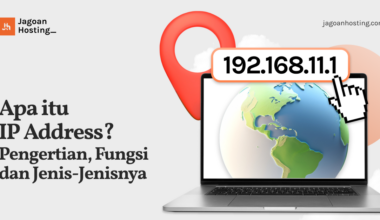Kamu pasti sudah pernah mendengar tentang Ubuntu. Sistem operasi yang satu ini memang menawarkan beberapa kelebihan yang belum tentu bisa kamu temukan di OS lainnya. Akan tetapi, tahukah kamu bagaimana cara cek versi Ubuntu?
Cek versi Ubuntu sendiri penting untuk kamu pahami, Sob. Pasalnya, kamu akan mendapatkan versi Ubuntu yang paling stabil jika kamu rajin untuk mengecek versi dan memperbaruinya.
Lantas, bagaimana cara cek versi Ubuntu itu?
Pengertian Ubuntu dan Kelebihannya
Ubuntu adalah sistem operasi yang berbasis Linux. Sistem operasi ini bisa kamu gunakan di server, desktop, ataupun versi core, sesuai dengan kebutuhan.
Ubuntu juga menjadi salah satu OS yang sangat populer di seluruh dunia. Hal ini tidak terlepas dari berbagai kelebihan Ubuntu, seperti:
- Mudah dalam penggunaan
- Memiliki kompatibilitas hardware yang tinggi
- Sistem yang stabil
- Open source
- dan menyediakan banyak pilihan aplikasi.
Perlu kamu tahu juga bahwa Ubuntu akan selalu mengeluarkan update terbaru dari sistem operasi mereka. Tujuannya untuk meningkatkan kestabilan, keamanan, ataupun inovasi canggih lainnya.
Perbaikan bug umumnya juga sering kali terjadi supaya pengguna semakin nyaman dalam menggunakan Ubuntu. Setiap kurun waktu 2 tahun sekali, Ubuntu akan merilis LTS atau Long Term Supported.
LTS ini merupakan pembaruan yang bersifat jangka panjang, yaitu selama kurang lebih 5 tahun lamanya. Karena sifatnya yang jangka panjang, LTS juga punya sifat yang lebih stabil karena menjaga performa sistem yang memang sudah ada.
Selain LTS, Ubuntu akan mengeluarkan Short Time Support atau STS. Istilah lain dari STS adalah Non-LTS atau Non Long Term Services. Berbeda dengan LTS, ini merupakan dukungan pembaruan yang hanya berlaku selama 9 bulan.
Sifat dari update ini adalah penambahan fitur-fitur baru yang menarik. Nantinya setelah 9 bulan habis, sebagai pengguna Ubuntu kamu sebaiknya melakukan update versi lebih baru.
Cara Cek Versi Ubuntu
Dengan berbagai kelebihan Ubuntu, tidak heran kalau kemudian ada banyak orang yang mencari tahu bagaimana cara cek versi Ubuntu. Untuk mengeceknya pun sebenarnya tidak sulit, inilah beberapa cara yang bisa kamu lakukan:
1. Melalui Terminal
Pertama, kamu bisa cek versi ubuntu di terminal dengan cara sebagai berikut:
- Buka terminal atau command line dengan cara menekan Ctrl + Alt + T. Selain itu, bisa juga dengan mencarinya di menu aplikasi
- Kemudian, silahkan masukkan perintah lsb_release-a atau lsb_release-d dan lanjutkan dengan menekan tombol Enter.
- Jika memilih lsb_release-d, maka output yang akan kamu lihat nantinya hanyalah baris Description.
- Sementara itu, jika memilih perintah lsb_release-a, kamu akan melihat hasil informasi yang jauh lebih rinci.
- Isinya meliputi distributor, description, release, dan code name. Kamu bisa melihat versi Ubuntu yang sedang kamu gunakan pada bagian Description.
2. Menggunakan Perintah Hostname
Kemudian, kamu juga bisa mengetahui versi Ubuntu dengan menggunakan perintah Hostname. Pada dasarnya, hostnamect1 merupakan suatu perintah yang bisa kamu pakai untuk mengatur hostname.
Akan tetapi, kamu juga bisa memanfaatkan kode perintah tersebut untuk mencari tahu versi Ubuntu yang sedang kamu gunakan. Hanya saja, untuk bisa menggunakan perintah ini, kamu harus memakai Ubuntu versi 16.04 ke atas.
Caranya cukup masukkan perintah Hostnamect1. Kemudian, kamu akan melihat informasi mengenai Ubuntu yang sedang kamu gunakan. Versi tersebut bisa kamu temukan pada bagian Operating System.
3. Melalui Settings atau Pengaturan
Cara cek versi Ubuntu selanjutnya adalah melalui Pengaturan atau Settings. Kamu bisa memakai cara ini jika malas berhadapan dengan kode ataupun perintah tertentu. Caranya:
- Pertama, pergi menuju ke pengaturan sistem yang ada di aplikasi. Selain itu, kamu bisa menekan Alt + F1 untuk membuka menu Pengaturan.
- Setelah itu, pergi menuju bagian Tentang atau About.
- Kamu nantinya bisa menemukan informasi mengenai versi Ubuntu yang sedang kamu gunakan di bagian Sistem. Sangat mudah, kan, Sob?
Mekanisme pengecekan ini hanya bisa kamu lakukan jika menggunakan VPS dengan OS Ubuntu seperti yang JagoanHosting sediakan.
Arti Nomor Versi Ubuntu
Setelah tahu bagaimana cara cek versi Ubuntu server, kamu perlu juga untuk memahami apa arti nomor yang ada di versi tersebut. Karena Ubuntu selalu menggunakan sekma nomor yang punya struktur tertentu.
Penomoran tersebut terdiri dari 2 angka dan terpisah oleh titik, contohnya adalah 16.04 atau lainnya. Nah, berikut adalah arti dari penomoran tersebut:
- Angka pertama: angka pertama yang menyusun nomor versi Ubuntu akan menunjukkan tahun dari rilisnya versi tersebut. Contohnya jika tertera 16.09, angka 16 berarti versi Ubuntu tersebut rilis pada tahun 2016.
- Angka kedua: angka kedua yang mengikuti angka pertama akan mengindikasikan bulan perilisan versi. Contohnya jika tertera 16.09, angka 09 artinya versi Ubuntu tersebut rilis pada bulan September.
Nah, sekarang kamu sudah tahu kan bagaimana cara cek versi Ubuntu? Sistem operasi yang satu ini memang menawarkan kemudahan dan kestabilan OS yang belum tentu bisa kamu temukan di OS lainnya.
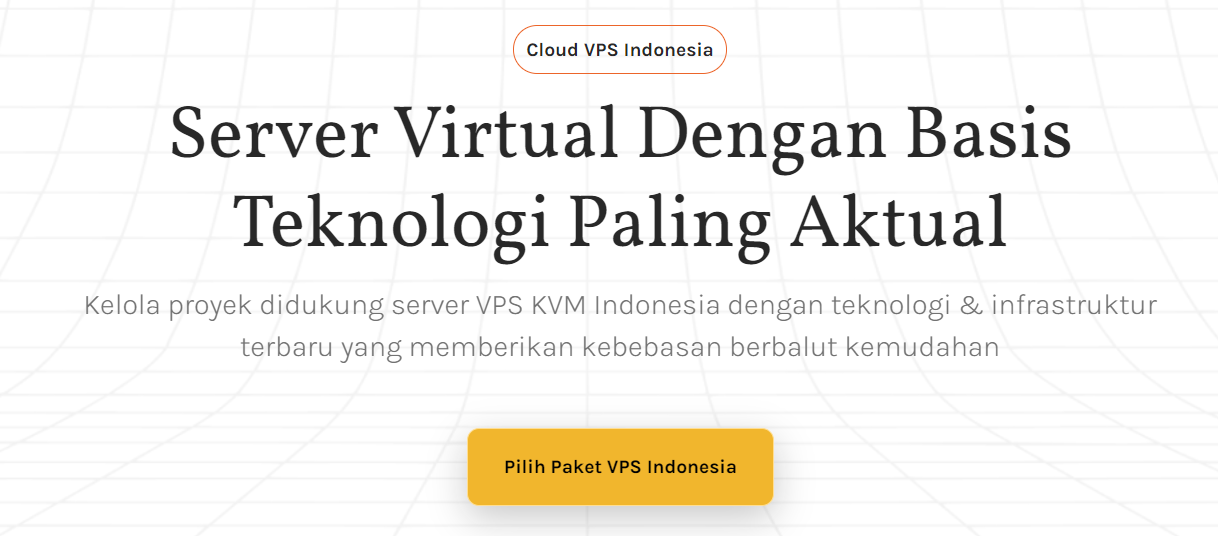
Kamu juga bisa merasakan kestabilan tersebut dengan cara memilih server VPS yang menggunakan sistem operasi Ubuntu. Untuk mendapatkannya, kamu bisa memilih VM Next Gen – VPS Murah dari Jagoan Hosting.
VPS ubuntu server ini menawarkan spesifikasi custom dan aktivasi yang instan. Dengan VPS ini kamu bisa menikmati aplikasi dan website yang lancar dan bebas hambatan. Selain itu, kamu akan mendapatkan berbagai keunggulan lainnya.
Mulai dari Storage up to 20.000 GB, personalisasi spesifikasi, data transfer up to 10 Gbps, dan unmetered bandwidth. Tersedia beberapa pilihan paket, mulai dari Rp100.000 per bulan saja. Jadi, yuk pakai VPS server Jagoan Hosting sekarang!
Banyak VPS yang Banyak Janji. Mana yang Benar-Benar Terbukti?
Spesifikasi di atas kertas bisa saja menarik, tapi bagaimana dengan realitas penggunaannya? Cari tahu mana VPS yang paling konsisten dalam performa!Lihat Review & Perbandingannya!
FAQ
Bagaimana cara mengetahui versi Ubuntu?
Kamu bisa mengeceknya melalui 3 (tiga) cara, yaitu lewat Terminal, Hostname, dan Pengaturan.
Apa itu LTS di Ubuntu?
LTS merupakan singkatan dari Long Term Service. Ini merujuk pada pembaruan yang bersifat jangka panjang, yaitu selama kurang lebih 5 tahun lamanya.
Ubuntu artinya apa?
Ubuntu berasal dari bahasa Afrika kuno yang memiliki arti kemanusiaan terhadap sesama.